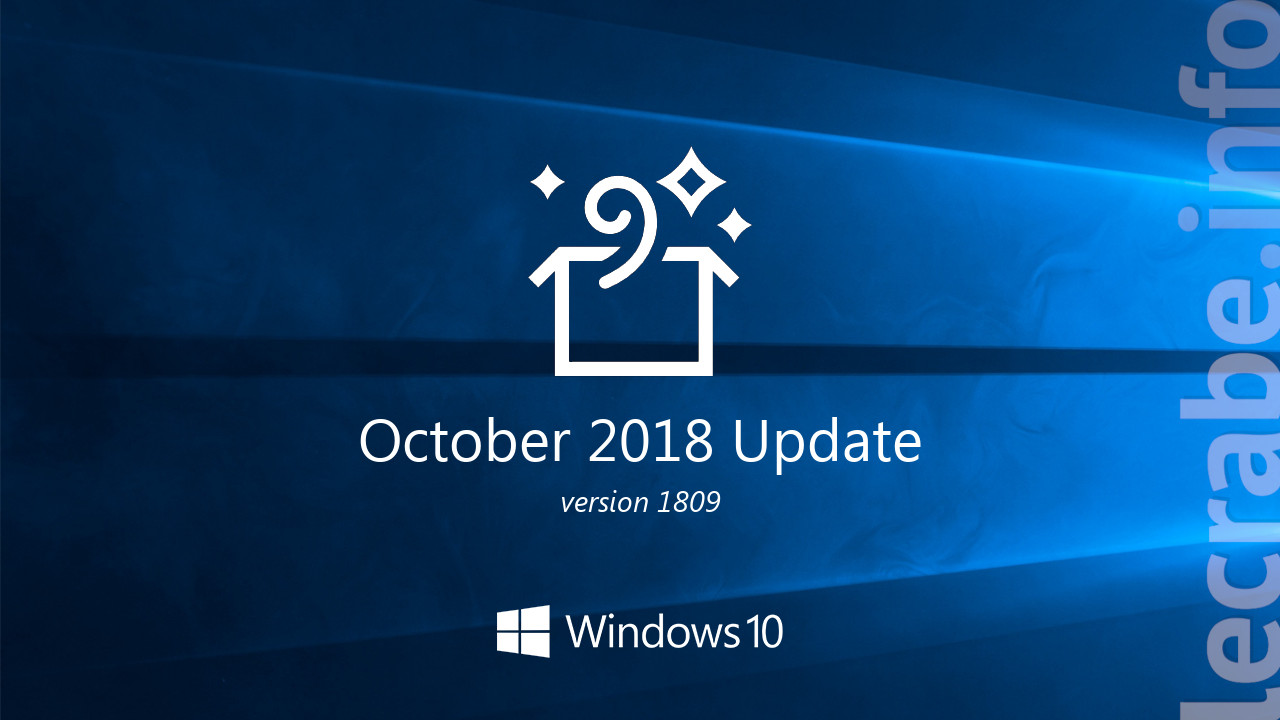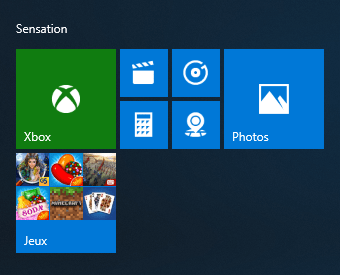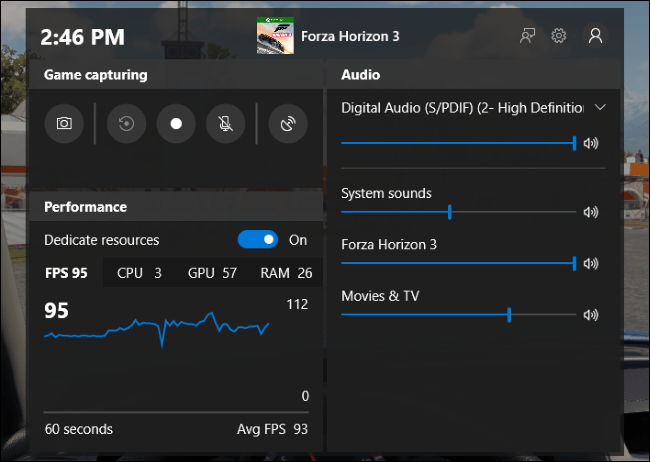La nouvelle mise à jour majeure de Windows 10 est bientôt disponible ! D’ici quelques jours, Windows 10 1809 (nom de code : Redstone 5) sera disponible pour tous les utilisateurs du dernier système d’exploitation de Microsoft. Nommée « October 2018 Update », c’est la 6e mise à jour de fonctionnalités de Windows 10 et elle apporte énormément de nouveautés.
Comme d’habitude, que diriez-vous d’une petite visite guidée ? Ce n’est pas toujours évident de savoir tous les changements apportés par une mise à jour de fonctionnalités, c’est pourquoi je vous propose un tour d’horizon des principales nouveautés de cette October 2018 Update !
Avant de commencer, voici un petit récapitulatif de toutes les mises à jour de fonctionnalités (Feature Updates) de Windows 10 depuis sa sortie le 29 juillet 2015 :
| Version | Build | Nom de code | Nom complet | Date de sortie |
|---|---|---|---|---|
| 22H2 | 19045 | 22H2 | Windows 10 22H2 | 18 octobre 2022 |
| 21H2 | 19044 | 21H2 | Windows 10 21H2 | 16 novembre 2021 |
| 21H1 | 19043 | 21H1 | Windows 10 21H1 | 18 mai 2021 |
| 20H2 | 19042 | 20H2 | Windows 10 20H2 | 21 octobre 2020 |
| 2004 | 19041 | 20H1 | Windows 10 2004 (20H1) | 27 mai 2020 |
| 1909 | 18363 | 19H2 | Windows 10 1909 (19H2) | 12 novembre 2019 |
| 1903 | 18362 | 19H1 | Windows 10 1903 (19H1) | 22 mai 2019 |
| 1809 | 17763 | Redstone 5 | Windows 10 1809 | 2 octobre 2018 |
| 1803 | 17134 | Redstone 4 | Windows 10 1803 | 30 avril 2018 |
| 1709 | 16299 | Redstone 3 | Windows 10 1709 | 17 octobre 2017 |
| 1703 | 15063 | Redstone 2 | Windows 10 1703 | 5 avril 2017 |
| 1607 | 14393 | Redstone 1 | Windows 10 1607 | 2 août 2016 |
| 1511 | 10586 | Threshold 2 | Windows 10 1511 | 10 novembre 2015 |
| 1507 | 10240 | Threshold 1 | – | 29 juillet 2015 |
Table des matières
Windows Shell
Explorateur de fichiers
- Nouveau thème sombre lorsque le mode sombre (Dark Mode) est activé sur la page Paramètres > Personnalisation > Couleurs.
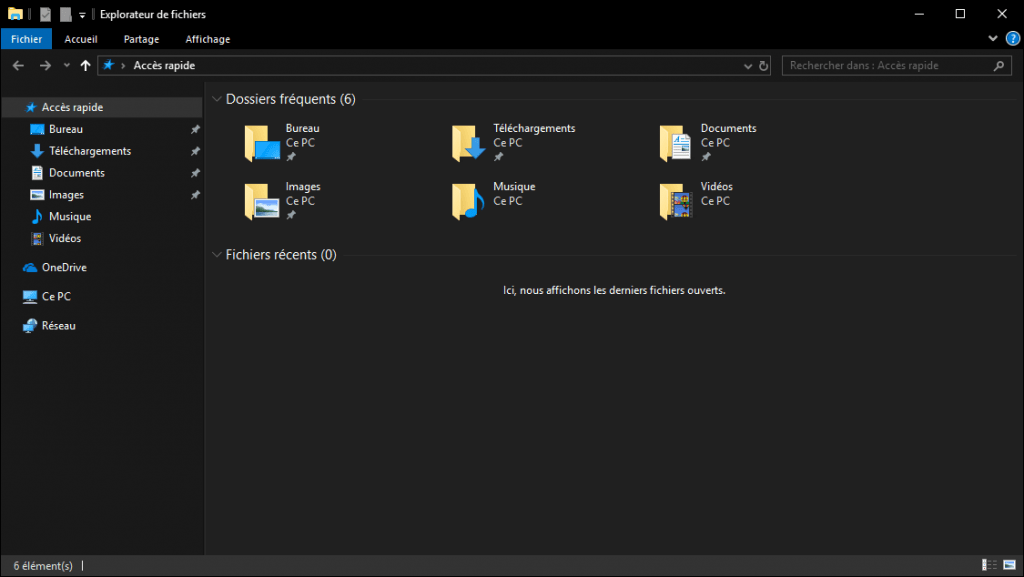
- Possibilité de lancer directement l’interpréteur de commandes Linux dans un dossier spécifique depuis l’Explorateur de fichiers. Pour ce faire, maintenez la touche Maj enfoncée, cliquez avec le bouton droit sur une zone vide dans un dossier et sélectionnez Ouvrir l’interpréteur de commandes Linux ici.

- Installation des polices : dans les versions précédentes de Windows, seuls les utilisateurs disposant de privilèges d’administrateur pouvaient installer des polices, ces polices étant ensuite installées pour tous les utilisateurs du système. La mise à jour October 2018 de Windows 10 permet désormais à chacun d’installer des polices.
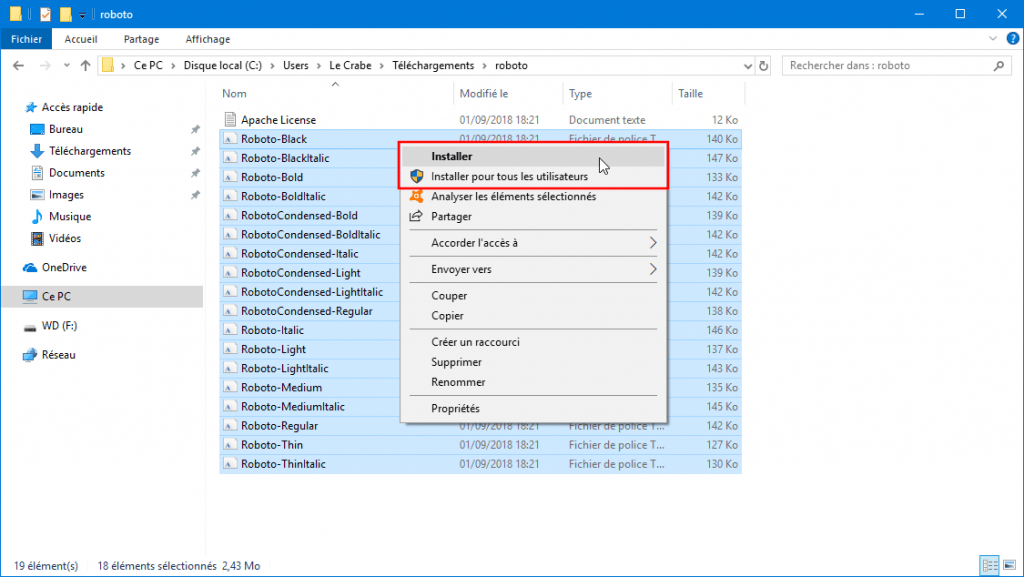 Lorsque vous faites un clic droit sur un fichier de police dans l’Explorateur de fichiers, vous pouvez sélectionner Installer pour l’installer uniquement pour votre compte d’utilisateur ou Installer pour tous les utilisateurs pour l’installer pour tous les utilisateurs du système. Seule cette dernière option nécessite des droits d’administrateur.
Lorsque vous faites un clic droit sur un fichier de police dans l’Explorateur de fichiers, vous pouvez sélectionner Installer pour l’installer uniquement pour votre compte d’utilisateur ou Installer pour tous les utilisateurs pour l’installer pour tous les utilisateurs du système. Seule cette dernière option nécessite des droits d’administrateur. - Prise en charge des fichiers images HEIF : il est désormais possible faire pivoter les images HEIF et modifier leurs métadonnées dans l’Explorateur de fichiers après avoir installé l’application Extensions d’image HEIF depuis le Microsoft Store.
Menu Démarrer
Zone de notification
- Retrait sécurisé du GPU externe : la fonctionnalité « Retirer le périphérique en toute sécurité et éjecter le média » qui sert à éjecter les disques affiche maintenant les cartes graphiques (GPU) externes connectés au PC via Thunderbold 3. Si des applications utilisent le GPU externe et qu’il ne peut pas être déconnecté en toute sécurité, vous serez informé des applications à fermer avant de réessayer.
Presse-papiers
- Nouvelle fonctionnalité Historique du Presse-papiers qui conserve un historique de tous les éléments que vous avez copiés. Accessible via un nouveau raccourci clavier Win ❖ + V.

- Nouvelle fonctionnalité Synchroniser sur les appareils qui permet de partager le contenu du Presse-papiers entre tous vos appareils.

Barre Jeu
- La Barre Jeu affiche maintenant une vue d’ensemble des performances : nombre d’images par seconde, utilisation du processeur central (CPU), du processeur graphique (GPU), de la mémoire vive (RAM).
- La Barre Jeu intègre des commandes audio qui permettent de choisir le périphérique de sortie audio par défaut et de contrôler le volume des autres applications du système.
- Une nouvelle option Ressources dédiées permet également d’améliorer les performances du jeu sur les PC sur lesquels de nombreuses tâches tournent en arrière-plan.
- La Barre Jeu est maintenant accessible dans la liste des applications du menu Démarrer.
Cortana
- Volet de visualisation : présentation des résultats de recherche dans un nouveau volet de visualisation qui s’adapte en fonction du type de résultat trouvé. Par exemple, si Cortana décide qu’une recherche Web est la plus adaptée, elle affichera les résultats sous la forme d’une recherche Bing.
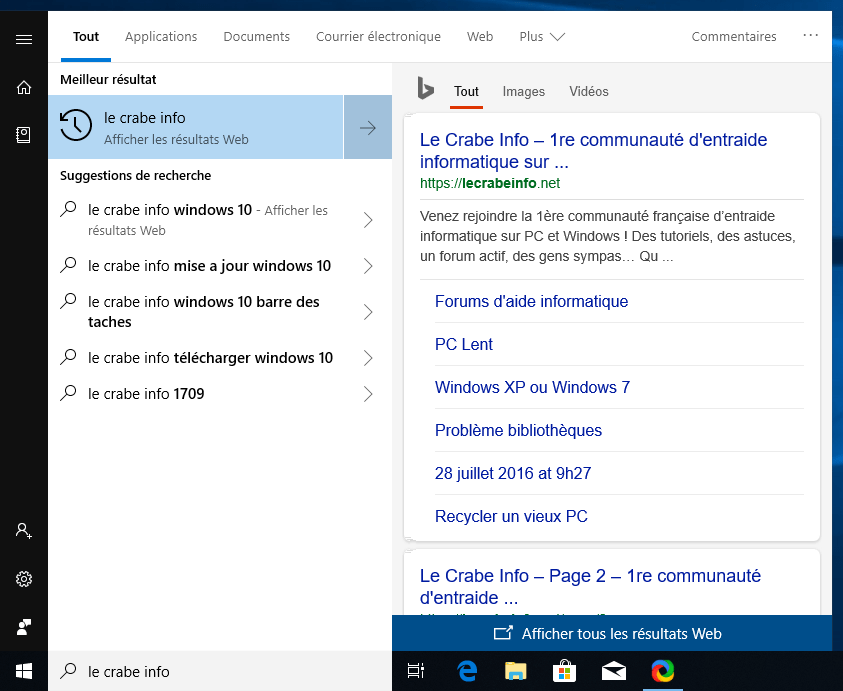 Si vous recherchez une application déjà installée, Cortana affichera des options en rapport avec l’application.
Si vous recherchez une application déjà installée, Cortana affichera des options en rapport avec l’application.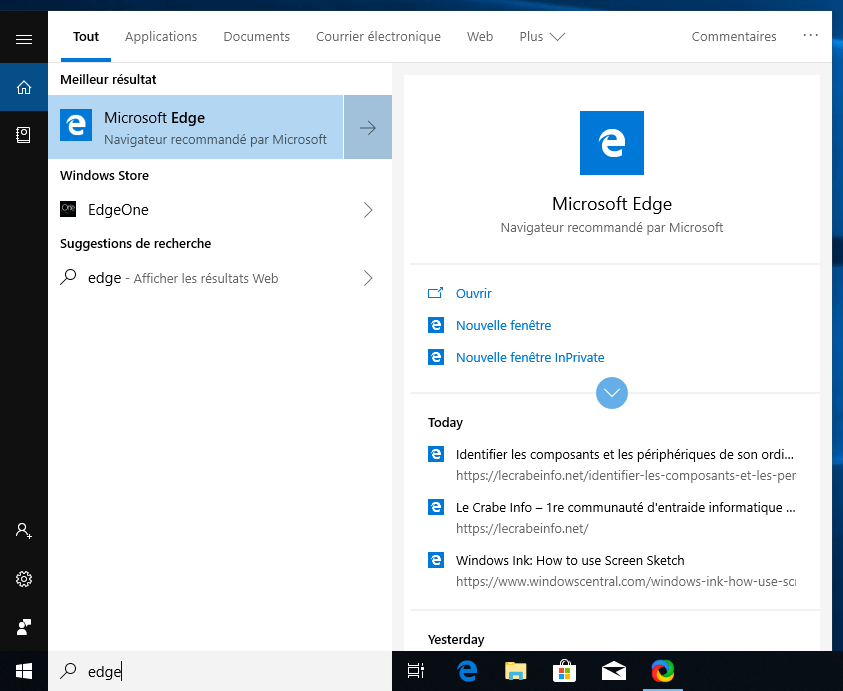 Cortana affichera un aperçu d’un document si elle décide qu’un document de votre PC est le meilleur résultat possible. Enfin, lorsque vous rechercherez une application disponible sur le Microsoft Store, Cortana affichera un lien pour la télécharger et l’installer.
Cortana affichera un aperçu d’un document si elle décide qu’un document de votre PC est le meilleur résultat possible. Enfin, lorsque vous rechercherez une application disponible sur le Microsoft Store, Cortana affichera un lien pour la télécharger et l’installer.
Gestionnaire des tâches
- Deux nouvelles colonnes dans l’onglet Processus : Consommation d’énergie et Tendance de consommation d’énergie. Ces colonnes permettent de savoir quelles applications et quels services consomment le plus d’énergie et impactent l’autonomie de la batterie. Elles prennent en compte l’activité du processeur central (CPU), du processeur graphique (GPU) et l’utilisation du disque pour estimer la quantité d’énergie utilisée par chaque processus.
 La colonne Consommation d’énergie indique la consommation électrique actuelle d’un processus. La colonne Tendance de consommation d’énergie indique la consommation électrique au cours des deux dernières minutes. Vous pouvez ainsi voir les processus qui consomment beaucoup d’énergie et trier chaque colonne pour voir les processus les plus énergivores.
La colonne Consommation d’énergie indique la consommation électrique actuelle d’un processus. La colonne Tendance de consommation d’énergie indique la consommation électrique au cours des deux dernières minutes. Vous pouvez ainsi voir les processus qui consomment beaucoup d’énergie et trier chaque colonne pour voir les processus les plus énergivores. - La colonne Mémoire de l’onglet Processus ne montre plus la mémoire utilisée par les applications UWP (Universal Windows Platform) qui sont suspendues.
En vrac
- Émojis : Unicode 11 comprend 157 nouveaux émoji, maintenant disponibles sur Windows 10.
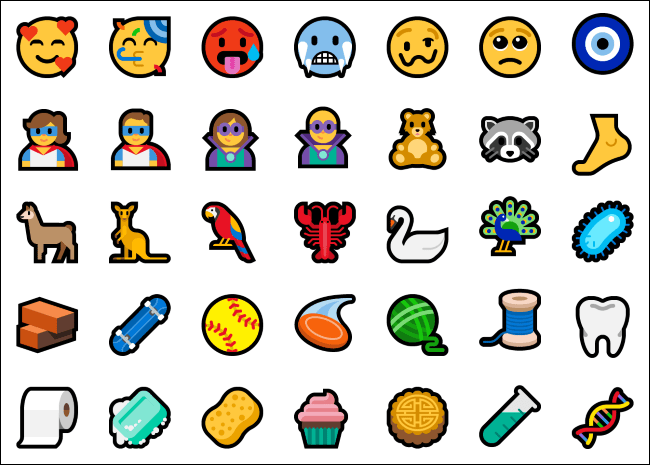
- Clavier tactile : acheté par Microsoft en 2016 et déjà disponible sur Android et iOS, SwiftKey est maintenant disponible sur Windows 10. Le clavier tactile intègre désormais toutes les fonctionnalités de SwiftKey, offrant des autocorrections et des prédictions plus précises en apprenant le style d’écriture de l’utilisateur. Le clavier tactile intègre également la fonctionnalité SwiftKey Flow qui permet d’écrire du texte en glissant le doigt à travers le clavier.
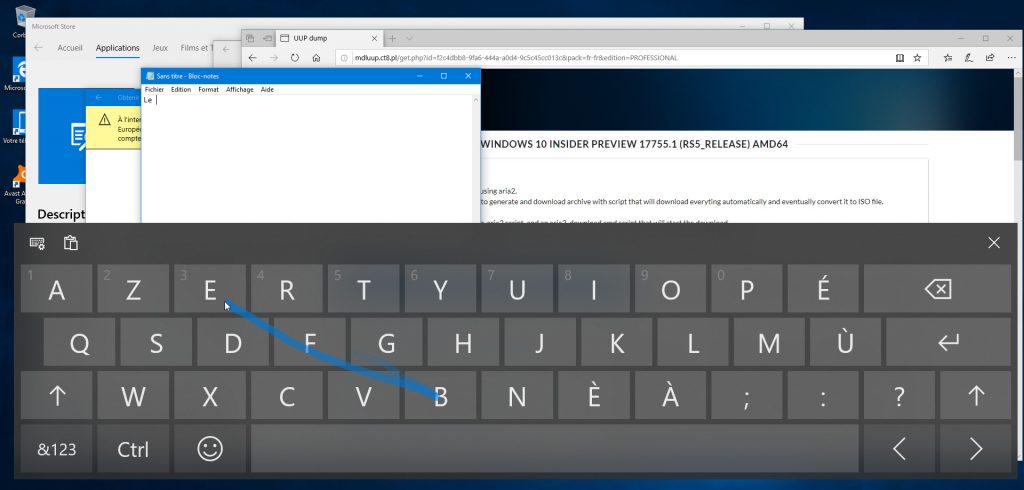
- Projection sur ce PC : nouvelle barre en haut de l’écran qui facilite la gestion de la projection sans-fil. Elle indique si vous êtes connecté, permet de se connecter et se déconnecter facilement et propose trois modes de projection différents : Jeu, Productivité et Vidéo.
 En mode « Jeu », la latence de l’écran est réduite au minimum pour permettre une expérience de jeu améliorée lors de la projection sans fil. En mode « Vidéo », la latence de l’écran est augmentée pour garantir une lecture fluide des vidéos. Le mode « Productivité » est le mode par défaut et offre un équilibre au niveau de la latence pour garantir une saisie réactive, sans bugs graphiques lors de la lecture de vidéos.
En mode « Jeu », la latence de l’écran est réduite au minimum pour permettre une expérience de jeu améliorée lors de la projection sans fil. En mode « Vidéo », la latence de l’écran est augmentée pour garantir une lecture fluide des vidéos. Le mode « Productivité » est le mode par défaut et offre un équilibre au niveau de la latence pour garantir une saisie réactive, sans bugs graphiques lors de la lecture de vidéos.
Applications
Capture et croquis
- L’Outil Capture d’écran évolue en une nouvelle application Capture et croquis avec de nouvelles fonctionnalités et une nouvelle interface utilisateur. Accessible via un nouveau raccourci clavier : Win ❖ + Shift ⇧ + S.
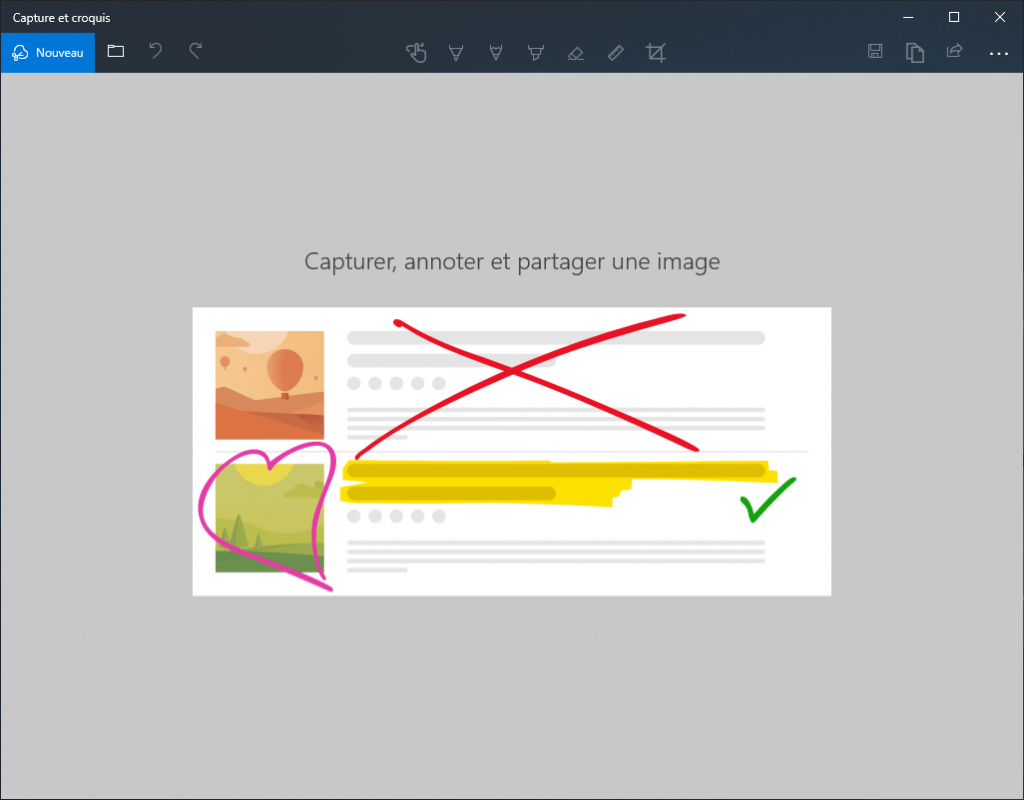 L’ancien Outil Capture d’écran est toujours présent mais sera remplacé dans une prochaine mise à jour de Windows.
L’ancien Outil Capture d’écran est toujours présent mais sera remplacé dans une prochaine mise à jour de Windows.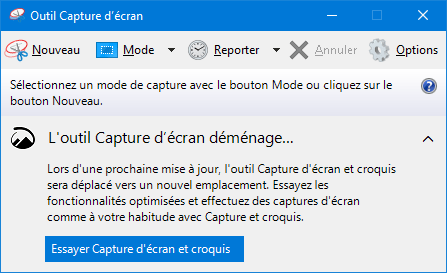
Votre téléphone
- Nouvelle application Votre téléphone qui facilite l’association entre votre smartphone et votre PC. Elle permet aussi d’envoyer des SMS depuis votre PC et d’accéder aux photos de votre smartphone depuis votre PC. La fonctionnalité Continuer sur PC (disponible sur le Play Store et l’App Store) est également disponible.
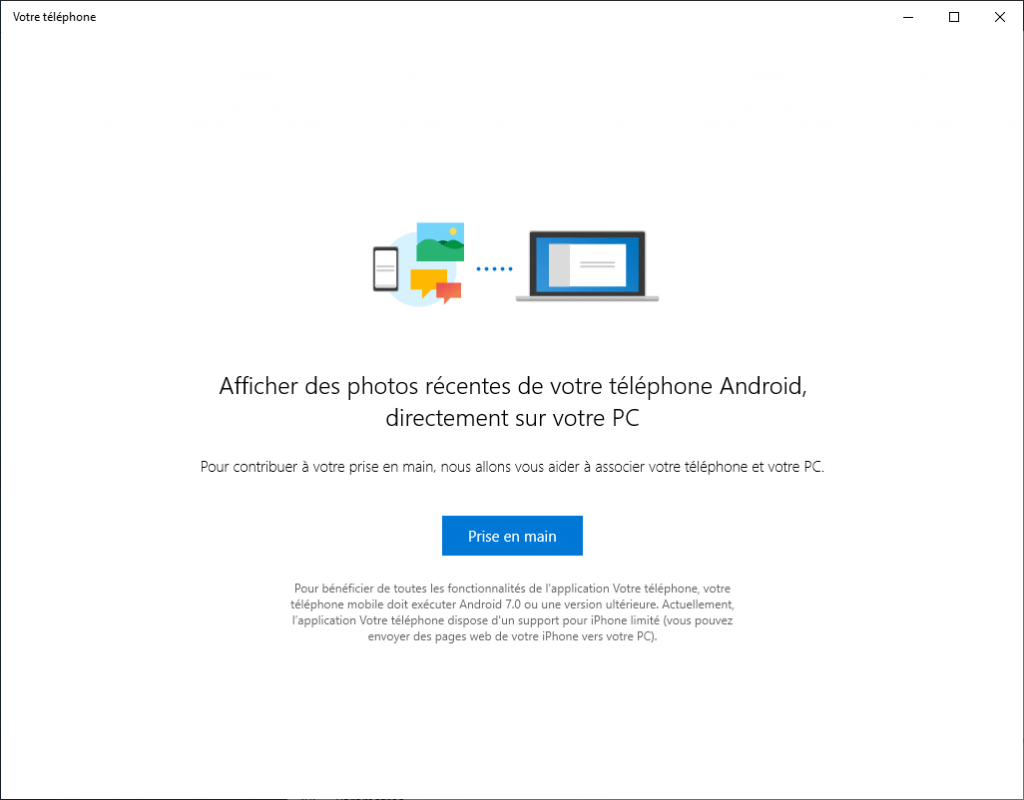
Microsoft Edge
- Le menu et les paramètres ont été relookés.

Nouveau menu de Microsoft Edge 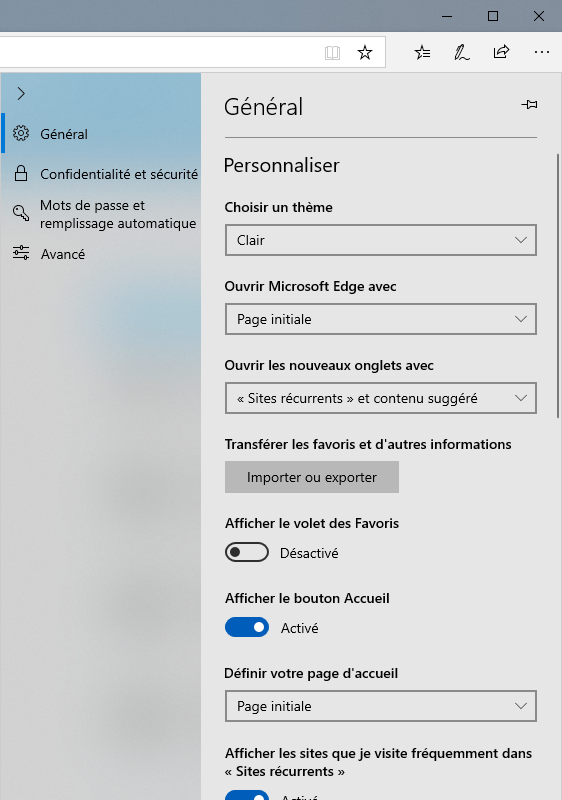
Nouveaux paramètres de Microsoft Edge
- Nouvelle option Lecture automatique du support dans Paramètres > Avancé qui permet de configurer les sites web qui sont autorisés à lire automatiquement des vidéos : Autoriser (par défaut) permet aux sites web de lire automatiquement des vidéos ; Limiter permet aux sites de lire des vidéos uniquement en sourdine afin que de ne pas être surpris par le son ; Bloquer bloque les vidéos en lecture automatique sur tous les sites jusqu’à ce que vous interagissiez avec la vidéo.
 Il existe également un moyen de contrôler la lecture automatique des vidéos pour chaque site : cliquez sur l’icône verrou ou « i » à gauche de l’adresse du site web dans la barre d’adresse, cliquez ensuite sur Paramètres de lecture automatique du support puis choisissez si le site web peut lire les médias automatiquement.
Il existe également un moyen de contrôler la lecture automatique des vidéos pour chaque site : cliquez sur l’icône verrou ou « i » à gauche de l’adresse du site web dans la barre d’adresse, cliquez ensuite sur Paramètres de lecture automatique du support puis choisissez si le site web peut lire les médias automatiquement.
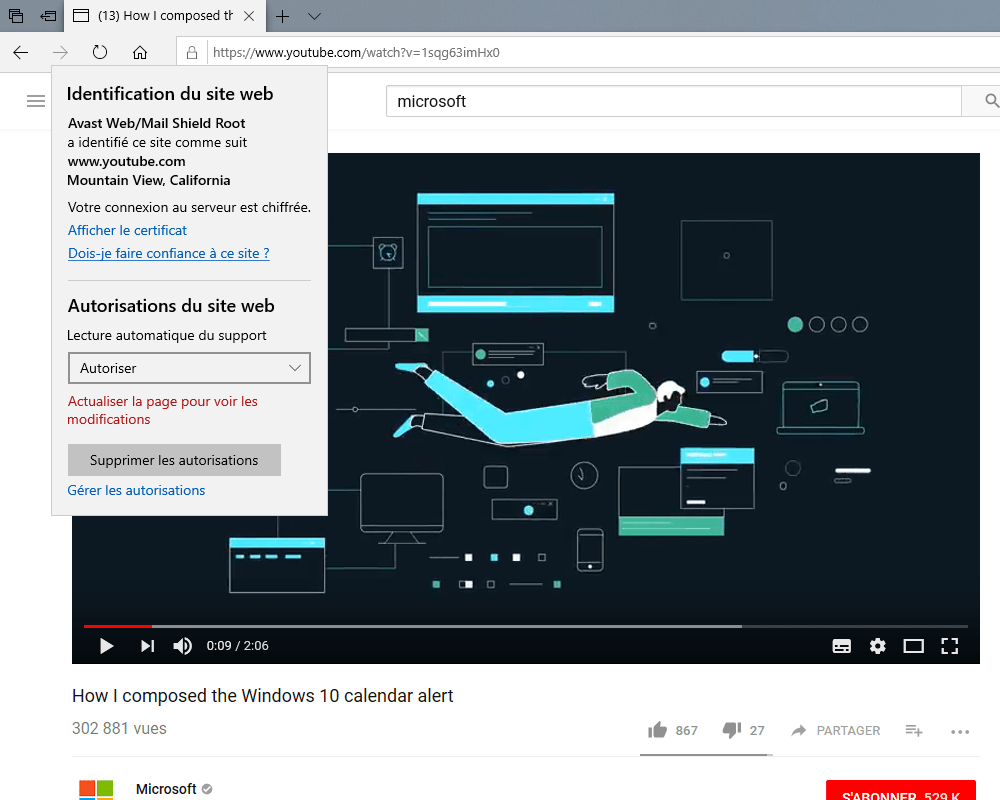
- Affichage des sites récurrents dans la Liste de raccourcis (Jump list) qui apparaît lorsque vous cliquez droit sur le raccourci Microsoft Edge dans la barre des tâches ou le menu Démarrer.

- Nouvelles options Copier le lien et Afficher dans le dossier dans le volet Téléchargements.

- Mode Lecture, Livres et PDF : lorsque vous sélectionnez un mot, Microsoft Edge affiche automatiquement une définition de ce mot à partir du dictionnaire.
- Mode Lecture : vous pouvez maintenant choisir différents thèmes de page et un nouvel outil Mise au point de la ligne permet de mettre en évidence des ensembles d’une, trois ou cinq lignes pour faciliter la lecture.
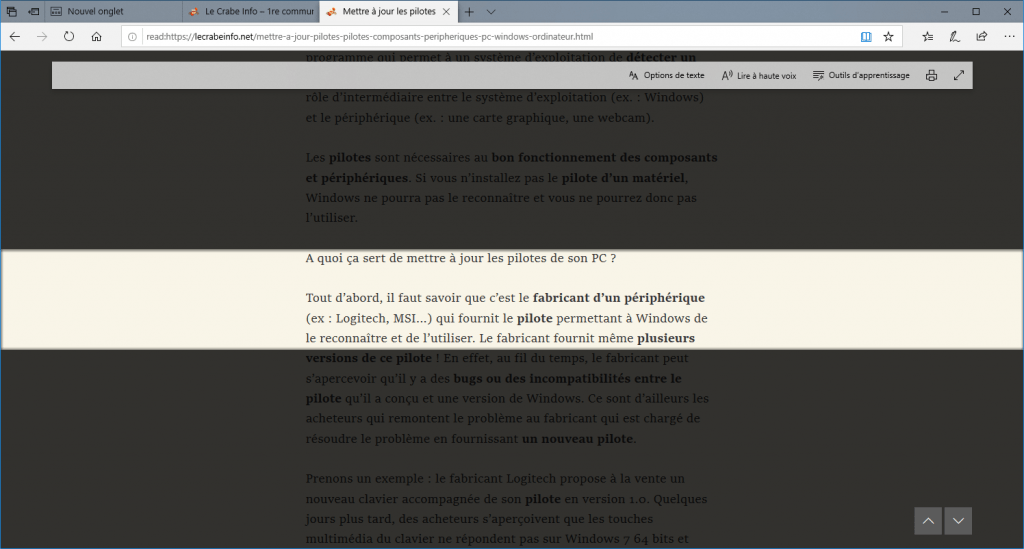
- Lecteur PDF : la barre d’outils a été améliorée, avec de nouvelles options comme Ajouter des notes.
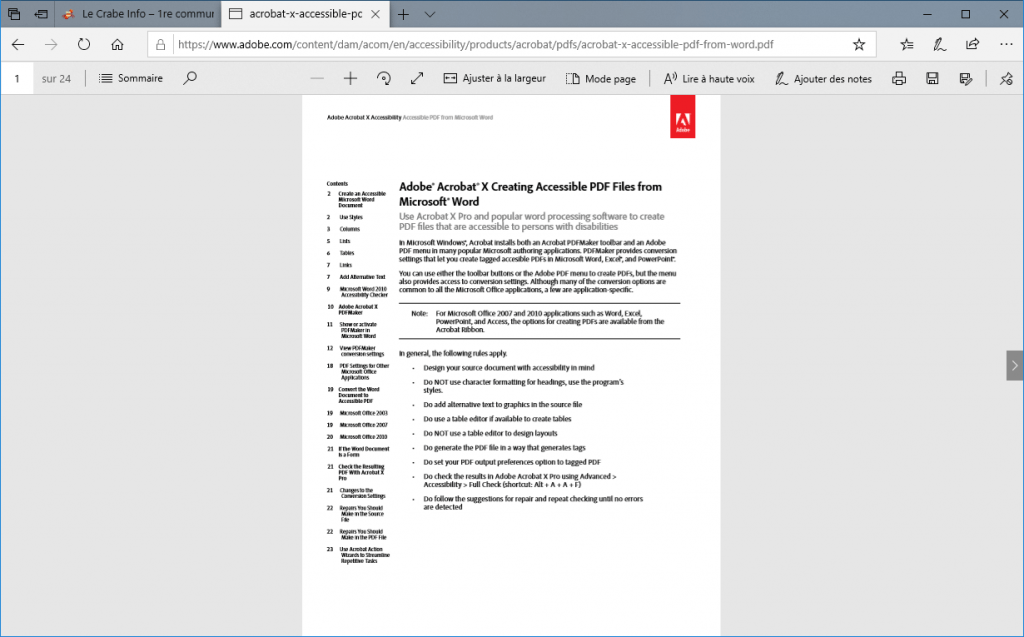
- Nouveau logo Beta dans Windows 10 Insider Preview, attirant l’attention sur le fait qu’il s’agit d’une version instable de Microsoft Edge.

- Prise en charge de l’authentification Web qui permettra l’utilisation des clés de sécurité FIDO U2F et d’autres matériels d’authentification lors de la connexion aux sites web.
- Toujours plus de Fluent Design dans l’interface.
Courrier
- Possibilité d’ouvrir les liens avec le navigateur web par défaut et non plus avec Microsoft Edge. Il faut pour cela décocher l’option Ouvrir les liens dans Microsoft Edge dans Mail > Paramètres > Volet de lecture.
Skype
- Nouvelle version de Skype avec des thèmes personnalisables, une nouvelle présentation pour les contacts et la possibilité de personnaliser le « canevas » de l’appel de groupe en faisant glisser les contacts que vous voulez voir à l’écran. Microsoft a également facilité le partage d’écran pendant les appels.
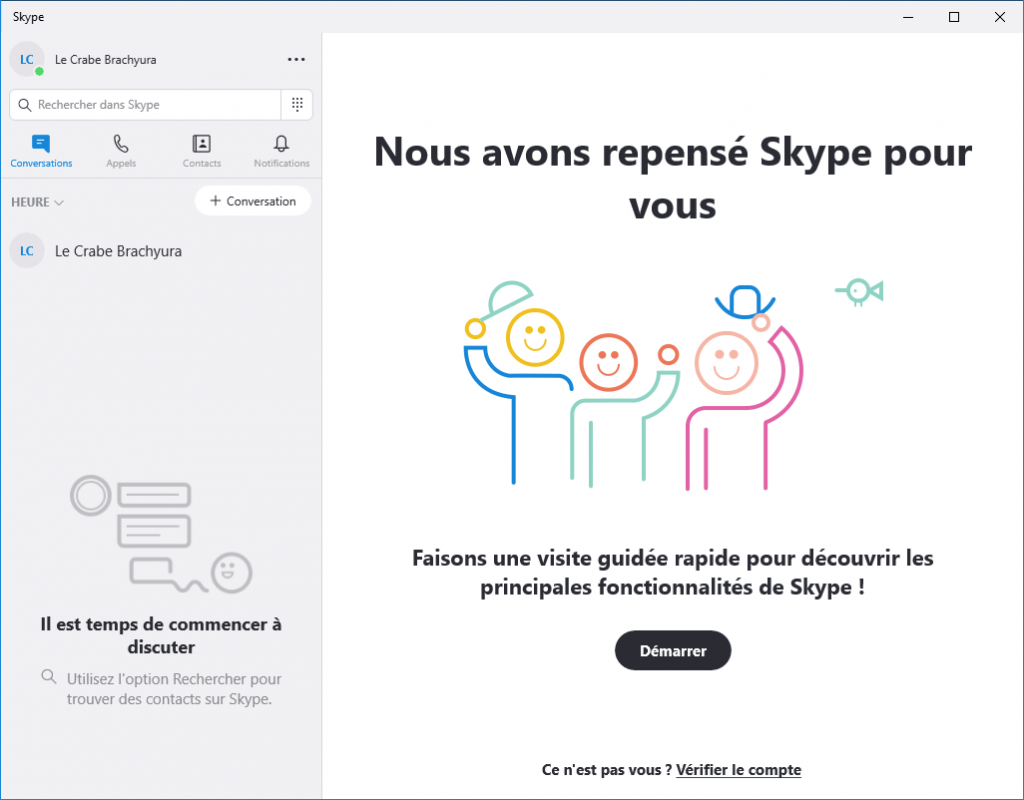
Bloc-notes
- Prise en charge des caractères de fin de ligne Unix/Linux (LF) et Mac (CR). Auparavant, le Bloc-notes ne permettait pas d’éditer convenablement les fichiers texte en provenance des systèmes Unix/Linux et Mac. En ouvrant un fichier texte provenant d’un système Unix/Linux ou Mac, toutes les lignes étaient accolées, rendant le texte très difficile à lire. Cela s’explique par le fait que Windows et ses programmes utilisent par défaut la séquence de caractères CRLF pour représenter la fin de ligne et que le Bloc-notes n’interprétait pas les caractères de fin de ligne LF et CR. Avec Windows 10 October 2018, vous pouvez désormais modifier et enregistrer des fichiers utilisant les caractères de fin de ligne LF ou CR dans le Bloc-notes. Celui-ci utilisera automatiquement les mêmes caractères de fin de ligne que ceux utilisés par le fichier à l’origine.
 Notez aussi que le Bloc-notes créera toujours des fichiers avec la séquence de caractères CRLF. Enfin, la barre d’état indique le type de fin de ligne utilisé pour le fichier en cours d’édition.
Notez aussi que le Bloc-notes créera toujours des fichiers avec la séquence de caractères CRLF. Enfin, la barre d’état indique le type de fin de ligne utilisé pour le fichier en cours d’édition. - Nouvelle option Retour à la ligne dans la fenêtre Rechercher et remplacer qui permet de trouver et de remplacer dans un document entier sans avoir à placer le curseur en haut ou en bas.
- Nouvelle option Rechercher avec Bing.
- Possibilité de zoomer.
- Affichage des numéros de ligne et de colonne.
- Prise en charge du raccourci clavier Ctrl + Retour arrière (←) pour supprimer les mots précédents.
Sous-système Windows pour Linux
- Le Sous-système Windows pour Linux (Windows Subsystem for Linux, WSL) intègre une nouvelle option permettant de copier-coller via les raccourcis clavier Ctrl + Maj + C et Ctrl + Maj + V.
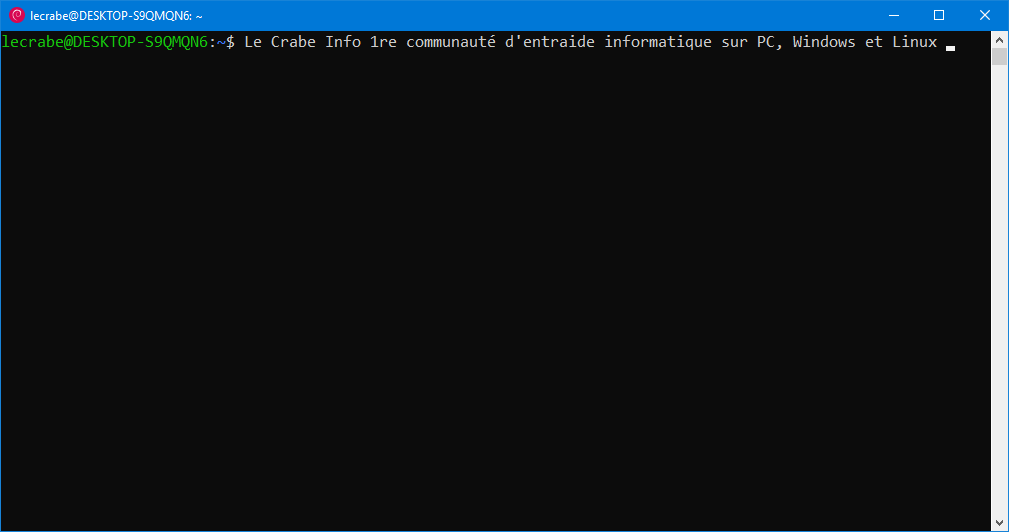
Paramètres
Sécurité Windows
- Le Centre de sécurité Windows Defender devient Sécurité Windows.
- Dans Protection contre les virus et les menaces, une nouvelle section Menaces actuelles affiche toutes les menaces potentielles nécessitant une action de l’utilisateur.
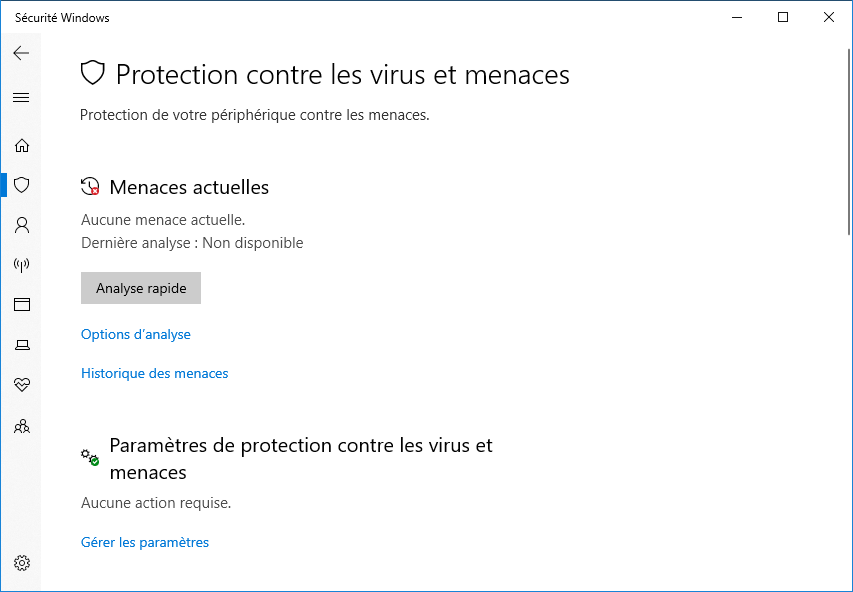
- Bloquer les comportements suspects : nouvelle option qui permet de protéger son PC contre les exploits. Accessible via Sécurité Windows > Protection contre les virus et les menaces > Gérer les paramètres.
- Windows Defender Application Guard : il est désormais plus facile d’activer cette fonctionnalité qui exécute le navigateur Microsoft Edge dans un conteneur isolé et sécurisé pour une navigation plus sûre. Pour cela, rendez-vous dans Sécurité Windows > Contrôle des applications et du navigateur > Installer Windows Defender Application Guard sous Navigation isolée.
- Protection contre les ransomwares : si vous utilisez le dispositif d’accès contrôlé aux dossiers pour protéger vos fichiers contre les ransomwares, il est désormais plus facile d’autoriser les applications récemment bloquées à accéder à vos données. Pour ce faire, rendez-vous dans Sécurité Windows > Protection contre les virus et les menaces > Gérer la Protection contre les ransomwares > Autoriser une app via un dispositif d’accès contrôlé aux dossiers > Ajouter une application autorisée > Applications récemment bloquées.
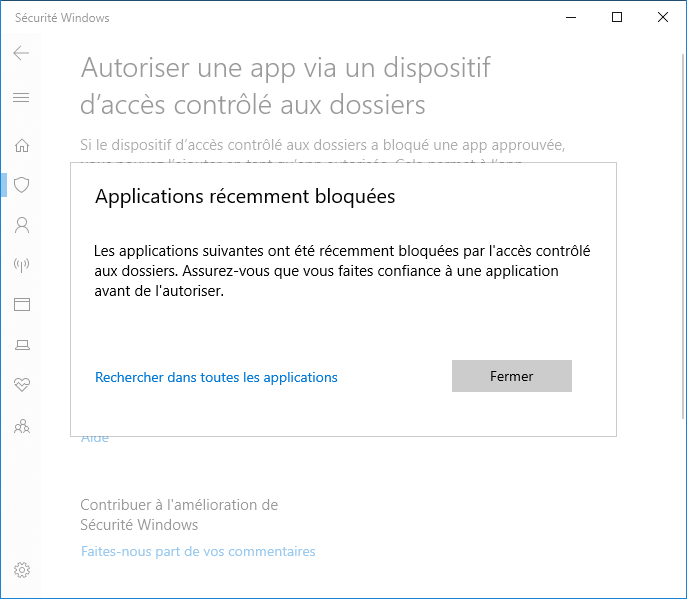
- Nouvelle page Fournisseurs de sécurité qui affiche les autres applications de sécurité (antivirus, anti-malware, pare-feu) installées sur le PC. Accessible via Sécurité Windows > Paramètres > Gérer les fournisseurs.
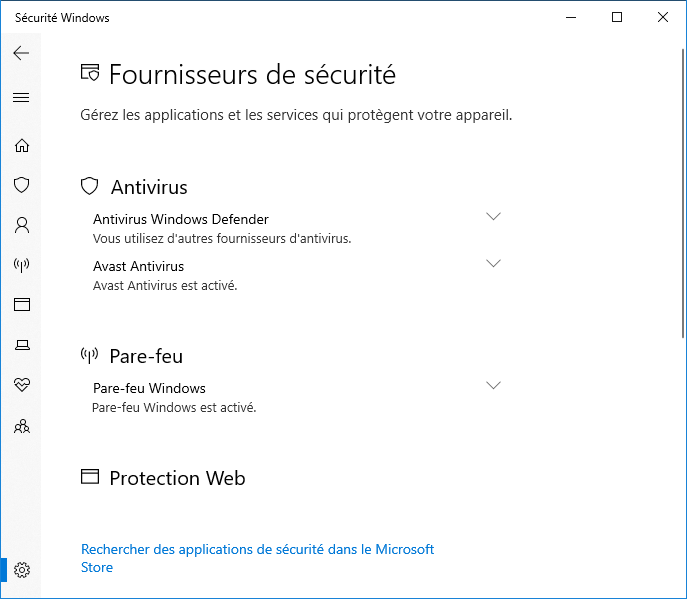
Windows HD Color
- Accessible via Paramètres > Système> Affichage, cette nouvelle page indique si votre matériel est compatible avec le contenu HDR (Wide Dynamic Range) et WCG (Wide Color Gamut). Ces fonctionnalités sont de plus en plus courantes sur les écrans 4K haut de gamme. Cette page permet aussi de configurer les fonctionnalités HDR sur votre système.
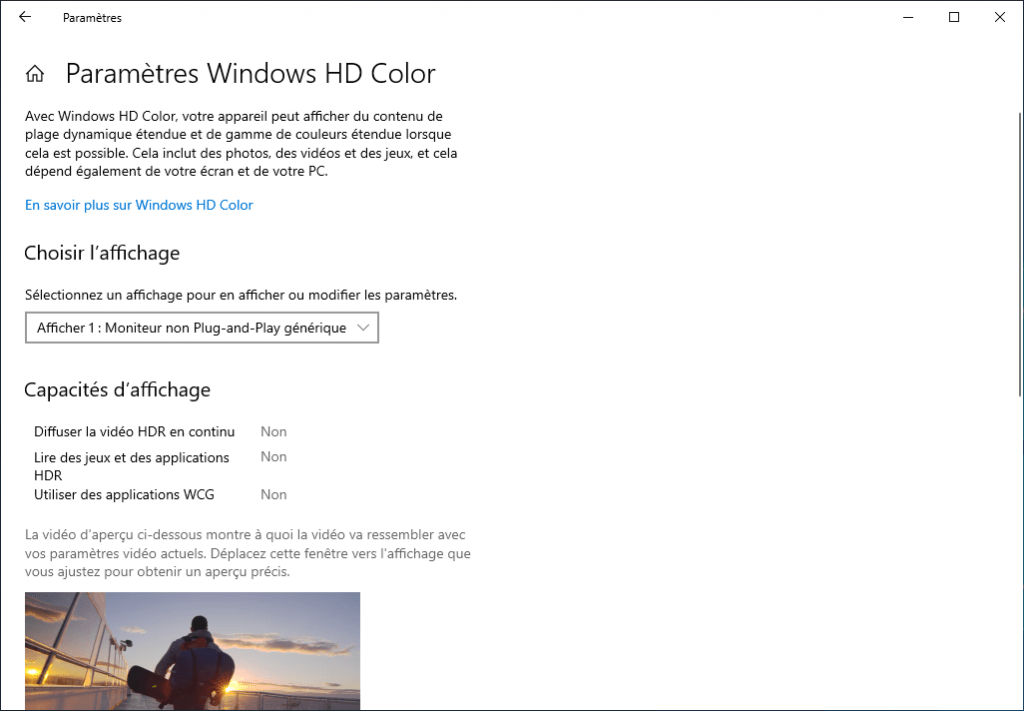
Assistant stockage
- L’Assistant stockage peut désormais supprimer automatiquement les fichiers à la demande de OneDrive que vous n’avez pas ouverts depuis un certain temps pour libérer de l’espace. Ils seront téléchargés à nouveau lorsque vous les ré-ouvrirez. Pour utiliser cette nouvelle fonctionnalité, rendez-vous dans Paramètres > Système > Stockage > Modifier la façon dont nous libérons de l’espace automatiquement > Contenu dans le cloud disponible en local.
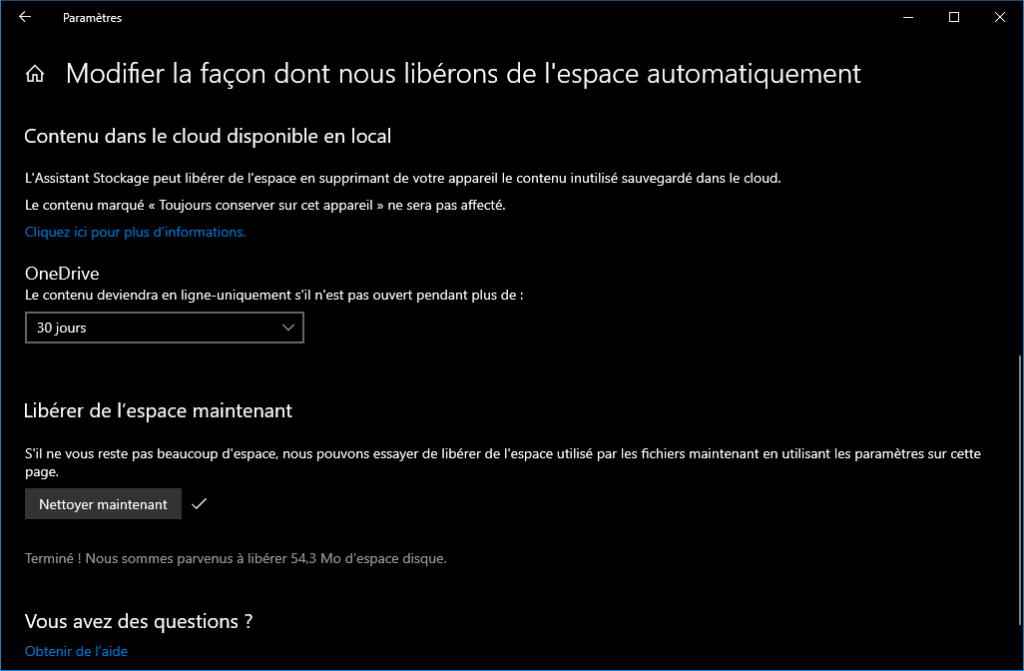
Cellulaire
- Windows utilise un nouveau framework « Net Adapter » qui introduit un nouveau pilote réseau, lequel permet d’améliorer la fiabilité des connexions haut débit mobile (LTE), qu’elles proviennent d’une carte SIM ou d’un modem USB. Ce nouveau pilote est désormais le pilote par défaut, améliorant la manière dont Windows gère les connexions aux réseaux de données cellulaires.
- Pour les PC qui utilisent une connexion à un réseau cellulaire, la page Paramètres > Réseau et Internet > Consommation des données affiche maintenant la quantité de données utilisée lors de l’itinérance.
Agrandir le texte
- Permet d’augmenter la taille du texte sur l’ensemble du système, y compris dans le menu Démarrer, l’Explorateur de fichiers et l’application Paramètres.
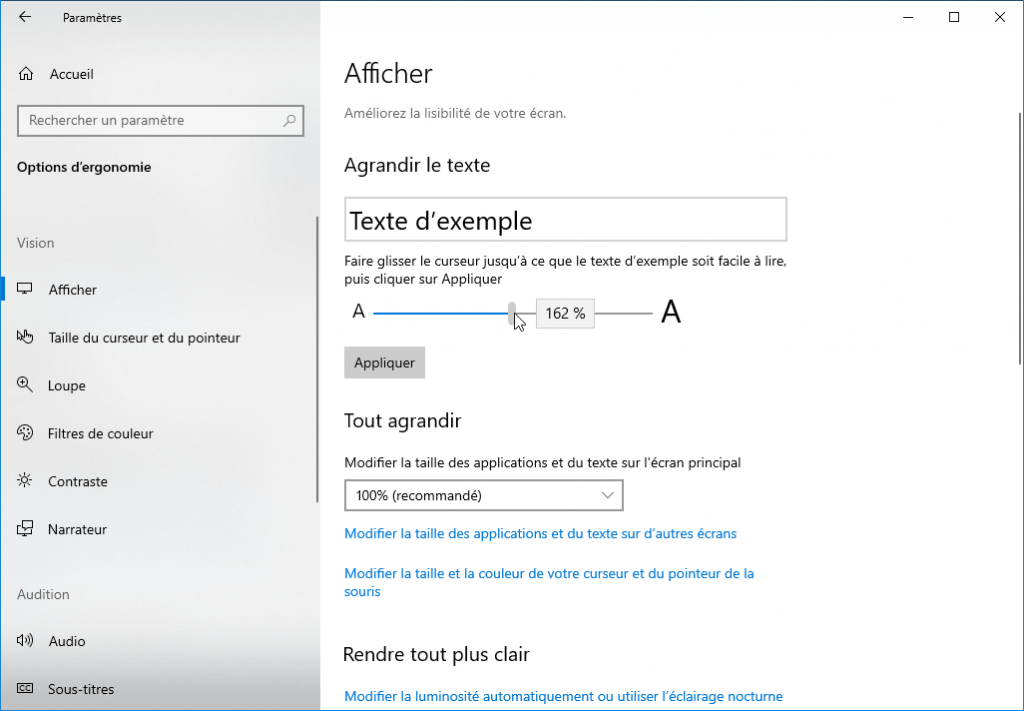 Rendez-vous dans Paramètres > Options d’ergonomie > Afficher et ajustez le curseur Agrandir le texte pour augmenter le texte à la taille souhaitée.
Rendez-vous dans Paramètres > Options d’ergonomie > Afficher et ajustez le curseur Agrandir le texte pour augmenter le texte à la taille souhaitée.
Windows Update
- Windows Update utilise désormais l’apprentissage automatique (machine learning) pour prédire le meilleur moment pour redémarrer votre ordinateur. L’objectif est de redémarrer votre PC uniquement lorsque vous ne l’utilisez pas activement. Dans les versions précédentes de Windows 10, pour installer des mises à jour, Windows Update ne redémarrait pas votre ordinateur si vous utilisiez activement votre PC. Cependant, si vous vous absentiez quelques instants, Windows pouvait estimer que vous n’utilisiez plus votre PC et lancez alors le redémarrage du PC. Avec la mise à jour October 2018, en dehors des Heures d’activité que vous avez configurées pour l’empêcher de redémarrer votre PC, Windows Update essaiera de redémarrer l’ordinateur au moment le plus approprié.
Visionneuse de données de diagnostic
- Lancée lors de la mise à jour April 2018 (1803), la Visionneuse de données de diagnostic (Diagnostic Data Viewer) affiche les données de diagnostic et de télémétrie envoyées par Windows 10 aux serveurs Microsoft. Avec cette mise à jour October 2018, elle affiche désormais des Rapports de problèmes.
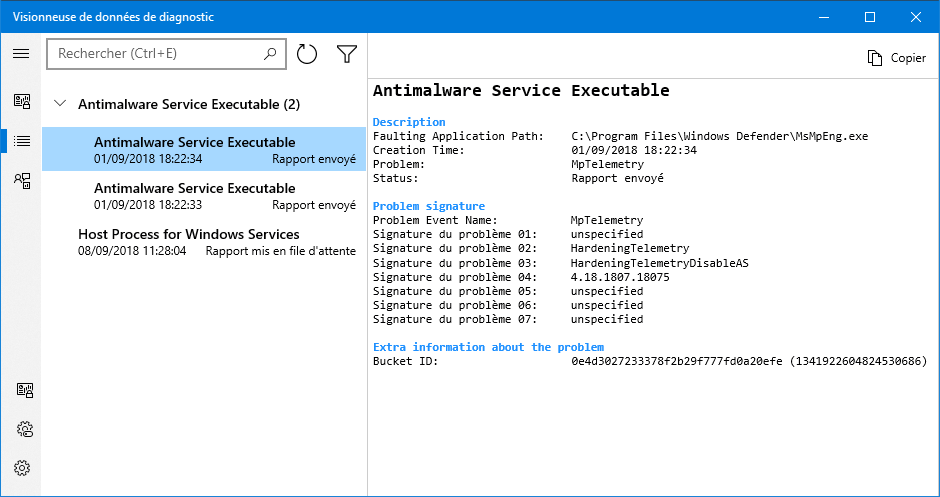 Ces rapports sont générés lorsque les applications plantent ou rencontrent un autre problème, et permettent à Microsoft ou au développeur de l’application de résoudre le problème. Vous pouvez voir des informations sur le moment où le rapport de problème a été créé, quand il a été envoyé et quelle application a causé le problème. Enfin, l’application Diagnostic Data Viewer dispose désormais de fonctionnalités de filtrage supplémentaires pour trier les données de diagnostic.
Ces rapports sont générés lorsque les applications plantent ou rencontrent un autre problème, et permettent à Microsoft ou au développeur de l’application de résoudre le problème. Vous pouvez voir des informations sur le moment où le rapport de problème a été créé, quand il a été envoyé et quelle application a causé le problème. Enfin, l’application Diagnostic Data Viewer dispose désormais de fonctionnalités de filtrage supplémentaires pour trier les données de diagnostic.
Configurer un mode plein écran
- Nouvel assistant qui permet de configurer le PC comme un mode plein écran. Cet assistant facile la configuration de la fonctionnalité d’assigned access déjà présente dans Windows 10. Accessible via Paramètres > Comptes > Famille et autres utilisateurs > Configurer un mode plein écran (Set up a kiosk).
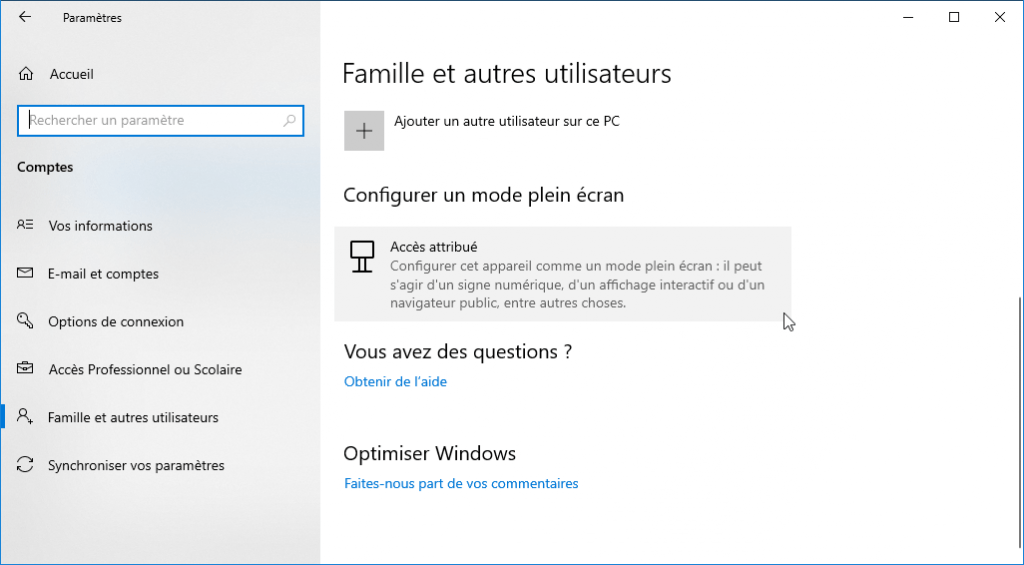 Aussi, Microsoft Edge prend maintenant en charge le mode plein écran : Deploy Microsoft Edge kiosk mode (Preview).
Aussi, Microsoft Edge prend maintenant en charge le mode plein écran : Deploy Microsoft Edge kiosk mode (Preview).
Périphériques Bluetooth
- Affiche le niveau de batterie des périphériques Bluetooth sur la page Paramètres > Périphériques > Appareils Bluetooth et autres. Fonctionne uniquement avec les périphériques prenant en charge cette fonctionnalité, comme le Stylet Surface de Microsoft. Une notification s’affichera lorsque le niveau de batterie d’un appareil Bluetooth sera faible.
En vrac
- Assistant de concentration : s’active désormais automatiquement lorsque vous jouez à un jeu vidéo en mode plein écran. Auparavant, cette fonctionnalité ne prenait en charge que les jeux DirectX en plein écran. Pour rappel, l’Assistant de concentration permet de définir les heures et les activités pendant lesquelles vous ne souhaitez pas être dérangé par des notifications.
- Lecture de vidéos : une nouvelle option Ajuster la vidéo en fonction de l’éclairage est disponible sur la page Paramètres > Applications > Lecture de vidéos. Lorsque cette option est activée, Windows 10 ajuste automatiquement la luminosité de l’écran en fonction de l’éclairage ambiant, en utilisant le capteur de luminosité du PC. Cette fonctionnalité permet de mieux voir les vidéos en extérieur. Il faut cependant que le PC soit équipé d’un capteur compatible.
- Paramètres audio : la page Paramètres > Système > Son dispose désormais d’un lien Propriétés de l’appareil pour renommer les périphériques audio et sélectionner le format de son spatial.

- Région : nouvelle page Paramètres > Heure et langue > Région > Modifier les formats de données qui permet de modifier différents paramètres régionaux tels que le calendrier, le premier jour de la semaine ou les formats de la date.

- Installation des modules linguistiques : les modules linguistiques du Microsoft Store peuvent désormais être installés en sélectionnant Paramètres > Heure et langue > Langue > Ajouter une langue d’affichage de Windows avec des modules d’expérience locale.

- Saisie : Windows utilise l’intelligence artificielle et l’apprentissage automatique (machine learning) pour faciliter l’auto-complétion des mots et pour corriger l’orthographe. Vous pouvez désormais afficher les statistiques de l’intelligence artificielle dans la page Paramètres > Périphériques > Saisie > Informations sur la saisie.
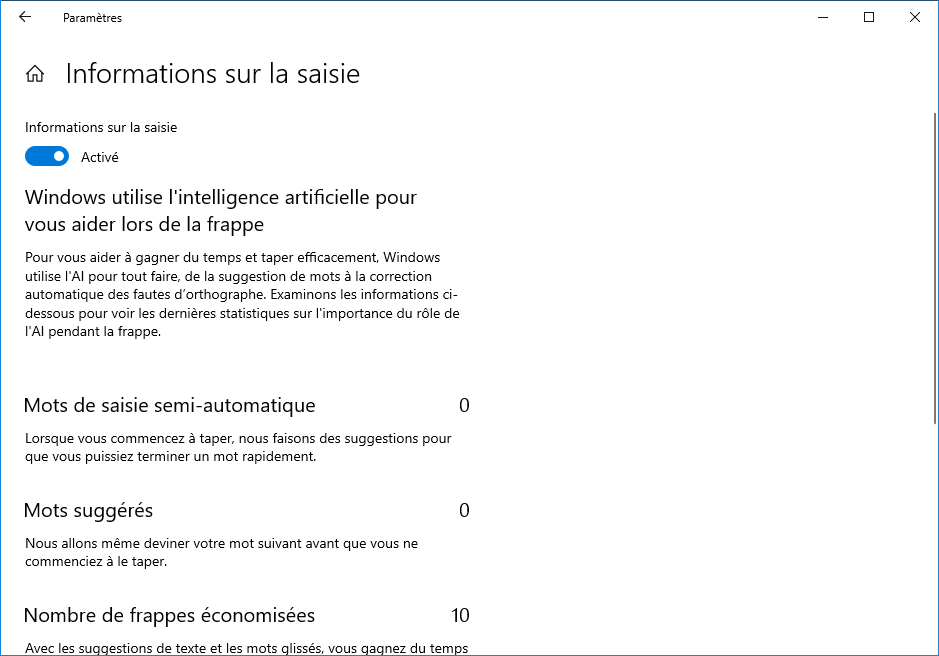
- Loupe : il est maintenant possible de conserver le curseur de la souris centré sur l’écran. La loupe a aussi de nouveaux incréments de zoom (5% et 10%).

- Narrateur : mise à jour de la disposition des touches du clavier.
 La Narrateur dispose également de nombreuses nouvelles fonctionnalités et d’un guide de démarrage rapide.
La Narrateur dispose également de nombreuses nouvelles fonctionnalités et d’un guide de démarrage rapide.

Divers
- Configuration de Windows : après l’installation d’une mise à jour de fonctionnalités, un nouvel écran de configuration s’affiche et fournit des informations sur les nouvelles fonctionnalités de Windows 10 et les options que vous souhaitez configurer.
- Calendrier : il est désormais possible de rechercher des événements dans l’application Calendrier. Malheureusement, la recherche ne fonctionne que pour les comptes Outlook, Hotmail, Live et Office 365. Il ne fonctionne pas avec Exchange Server, Gmail, Yahoo ou tout autre calendrier IMAP.
- Cortana Show Me : Microsoft propose une nouvelle application Cortana Show Me qui peut être installée depuis le Microsoft Store. Vous pouvez dire des choses comme « Cortana, montre-moi comment mettre à jour Windows ». Si cela fonctionne bien, Microsoft pourrait intégrer cette fonctionnalité dans Windows.
- Réalité mixte : possibilité de diffuser de l’audio à la fois sur un casque Windows Mixed Reality et sur les haut-parleurs du PC. Il y a aussi une nouvelle fonctionnalité Flashlight qui permet d’afficher le flux d’une caméra du monde réel dans le monde en réalité virtuel à travers des portails.
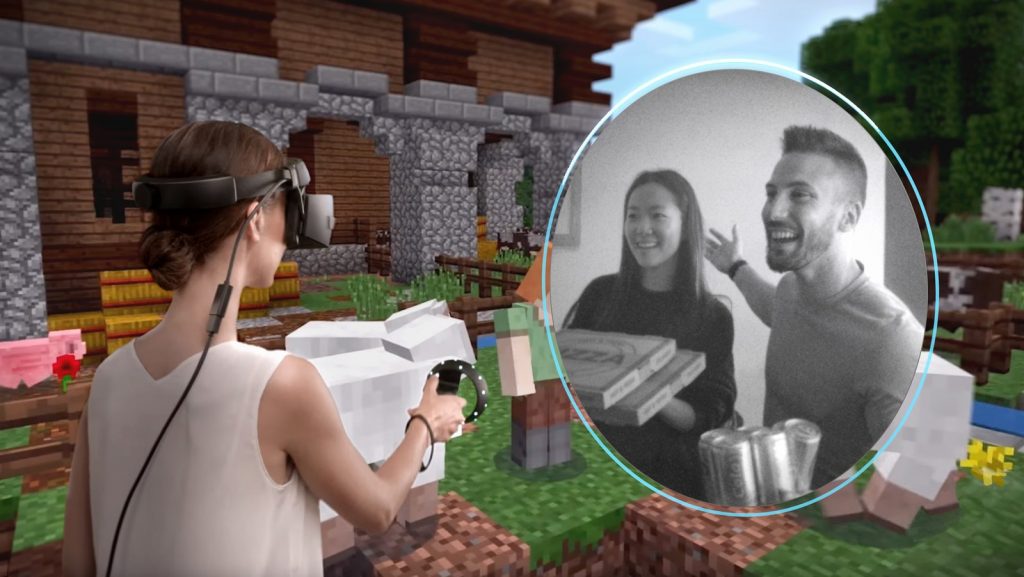
- Pare-feu pour les processus Linux : le pare-feu Windows Defender peut désormais définir des règles de pare-feu pour les processus du Windows Subsystem for Linux (WSL), comme vous le pouvez le faire pour les processus Windows. Par exemple, si vous lancez un serveur SSH ou un serveur web, une fenêtre de pare-feu vous demandera si vous souhaitez ouvrir un port pour les connexions sortantes.
- Auto-complétion dans l’Éditeur du Registre : lors de la saisie dans la barre d’adresse de l’Éditeur du Registre, un menu déroulant s’affiche et propose des suggestions pour vous aider à compléter le chemin.
 De nouveaux raccourcis clavier sont disponibles : Ctrl + Retour arrière (←) pour supprimer le mot précédent et Ctrl + Suppr pour supprimer le mot suivant.
De nouveaux raccourcis clavier sont disponibles : Ctrl + Retour arrière (←) pour supprimer le mot précédent et Ctrl + Suppr pour supprimer le mot suivant. - Notifications privées : si vos paramètres de confidentialité bloquent l’accès au microphone à une application, une notification vous en informera. Cette notification n’apparaîtra que la première fois que l’accès au microphone sera refusé à l’application.